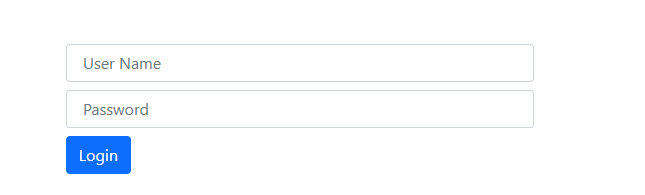Формы Bootstrap-5
Опубликовано: 30 Ноября, 2021
Элементы управления формой: <input>, <select>, <textarea> - это теги, используемые для общего вида, такие как поле ввода, элемент выбора и текстовые поля.
Примечание: чтобы сделать Пользователь интерфейс более презентабельный, используйте такие свойства, как отступы, поля по мере необходимости.
Пример:
HTML
<!DOCTYPE html>< html > < head > <!-- CSS only --> < link rel = "stylesheet" href =</ head > < body class = "container-sm mt-5" > < form > < h2 class = "text-center" > Display Form Controls </ h2 > < div class = "form-group" > < label >Email address</ label > < input type = "email" class = "form-control" placeholder = "geeks@example.com" > </ div > < div class = "form-group mt-2" > < label >Example select</ label > < select class = "form-control" > < option >1</ option > < option >2</ option > < option >3</ option > < option >4</ option > < option >5</ option > </ select > </ div > < div class = "form-group mt-2" > < label >Example textarea</ label > < textarea class = "form-control" ></ textarea > </ div > </ form ></ body > </ html > |
Выход:
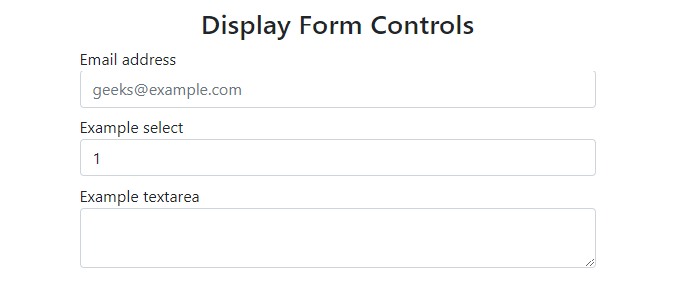
Заметки:
- Для управления формой используется класс .form-control.
- Размер элемента управления формой можно настроить с помощью .form-control-lg и .form-control-sm.
Пример:
HTML
<!DOCTYPE html>< html > < head > <!-- CSS only --> < link rel = "stylesheet" href =</ head > < body class = "container-sm mt-5" > < input class = "form-control mt-3 form-control-lg" type = "text" placeholder = ".form-control-lg" > < input class = "form-control mt-3" type = "text" placeholder = "Default input" > < input class = "form-control mt-3 form-control-sm" type = "text" placeholder = ".form-control-sm" ></ body > </ html > |
Выход:
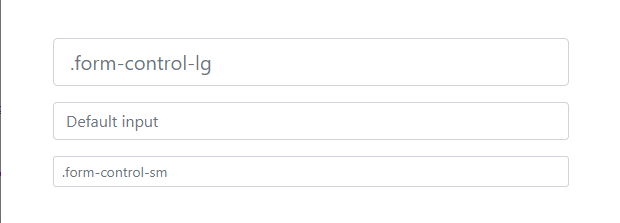
- Тип ввода файла может быть определен с помощью класса .form-control-файл
Пример:
HTML
<!DOCTYPE html>< html > < head > <!-- CSS only --> < link rel = "stylesheet" href =</ head > < body class = "container-sm mt-5" > < form > < div class = "form-group" > < label >Example file input</ label >< br > < input type = "file" class = "form-control-file" > </ div > </ form ></ body > </ html > |
Выход:
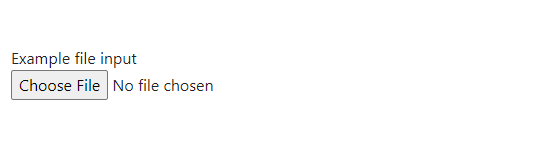
- Тип ввода диапазона можно определить с помощью класса .form-control-range.
Пример:
HTML
<!DOCTYPE html>< html > < head > < title >Input Range</ title > <!-- CSS only --> < link rel = "stylesheet" href =</ head > < body class = "container-sm mt-5" > < form > < div class = "form-group" > < label >Example Range input</ label >< br > < input type = "range" class = "form-control-range" > </ div > </ form ></ body > </ html > |
Выход:
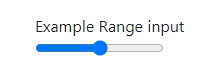
2. Радио и флажки: для радио и флажков используются классы .form-check.
Пример:
HTML
<!DOCTYPE html>< html > < head > < title >Radios and CheckBoxes</ title > <!-- CSS only --> < link rel = "stylesheet" href =</ head > < body class = "container-sm mt-5" > < form > < div class = "form-check" > < input class = "form-check-input" type = "checkbox" > < label class = "form-check-label" > Default checkbox </ label > </ div > < div class = "form-check" > < input class = "form-check-input" type = "radio" > < label class = "form-check-label" > Default Unchecked Radio </ label > </ div > </ form ></ body > </ html > |
Выход:
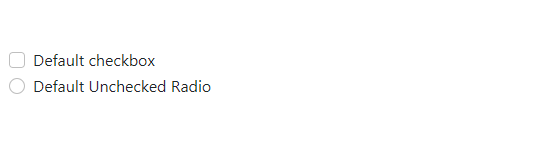
3. Горизонтальная форма: для горизонтальной формы используется класс .form-row.
Пример:
HTML
<!DOCTYPE html>< html > < head > < title >Horizontal Form</ title > <!-- CSS only --> < link rel = "stylesheet" href =</ head > < body class = "container-sm mt-5" > < form > < div class = "form-row p-4" > < div class = "col mt-2" > < input type = "text" class = "form-control" placeholder = " User Name" > </ div > < div class = "col mt-2" > < input type = "password" class = "form-control" placeholder = " Password" > </ div > < div class = "col-2 mt-2 " > < button class="btn btn-primary btn-block">Login</ button > </ div > </ div > </ form ></ body > </ html > |
Выход: